
Apabila menggunakan sistem Windows 10, anda akan menghadapi pelbagai masalah, seperti ketidakupayaan untuk memulakan Wi-Fi. Dengan menghidupkan tempat liputan WIFI, kami boleh berkongsi rangkaian komputer dengan telefon mudah alih, dengan itu membantu telefon mudah alih menjimatkan trafik. Apakah yang perlu saya lakukan jika wifi komputer win10 saya tidak dapat dihidupkan? Sesetengah rakan tidak tahu bagaimana untuk menanganinya Di bawah ini kami akan memperkenalkan cara menyelesaikan masalah yang WiFi tidak boleh dibuka pada komputer Win10.
Penyelesaian kepada masalah WiFi tidak boleh dibuka pada komputer Win10, langkah-langkah khusus adalah seperti berikut:
Klik kanan pada ikon wayarles komputer riba Win10, dan dalam menu klik kanan pop timbul, klik untuk memasuki "Buka Rangkaian dan Pusat Perkongsian".
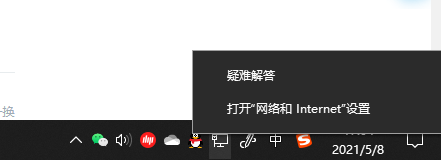
Selepas membuka Pusat Perkongsian Rangkaian, klik "Tukar Tetapan Penyesuai" di sebelah kiri.
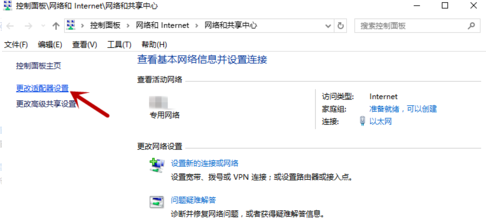
Masukkan antara muka tetapan sambungan rangkaian, dan kemudian cari "Rangkaian Wayarles WLAN".

Klik kanan pada ikon "WLAN Wireless Network" dan dalam menu pop timbul, klik "Diagnosis".
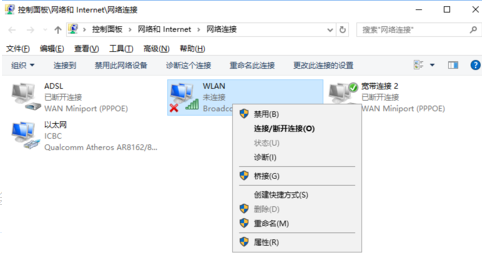
Masuk ke peringkat diagnosis, dan keputusan diagnosis akan keluar selepas beberapa ketika.
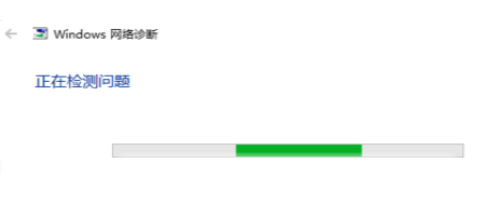
Tunggu sehingga diagnosis rangkaian Windows selesai, dan anda akan melihat hasil diagnosis yang menggesa "Perkhidmatan Wayarles Windows tidak berjalan pada komputer ini." Klik "Cuba pembetulan ini sebagai pentadbir."
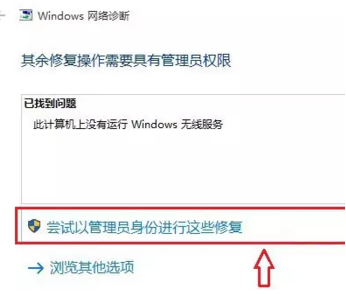
Selepas berjaya memulakan perkhidmatan wayarles Windows, palang merah pada ikon wayarles akan hilang Klik ikon rangkaian wayarles untuk berjaya mencari dan menyambung ke rangkaian wayarles Wifi.
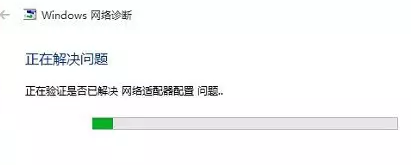
Di atas adalah keseluruhan kandungan penyelesaian yang editor bawa ke WiFi komputer win10 tidak boleh dihidupkan.
Atas ialah kandungan terperinci Penyelesaian kepada masalah yang WiFi tidak boleh dihidupkan pada komputer Windows 10. Untuk maklumat lanjut, sila ikut artikel berkaitan lain di laman web China PHP!




